جدول المحتويات
- قد تكون أخطاء أداة تحميل CTF محبطة ، ولكنها مشكلة قابلة للحل يمكنك حلها.
- إطار عمل الترجمة التعاونية أو CTF هي عملية يستخدمها Windows لتقديم دعم نصي لـ مستخدمو Windows الذين يستخدمون تطبيقات الإدخال الأخرى.
- إذا كنت تواجه مشكلات مع الاستخدام العالي لوحدة المعالجة المركزية ، نوصي بتنزيل مستكشف أخطاء Windows (Fortect.)
- إذا لم يكن جهاز الكمبيوتر الخاص بك مزودًا بشاشة تعمل باللمس أو إذا كنت لا تستخدم شاشة اللمس ميزة ، يمكنك تعطيلها بشكل دائم.

هل تواجه مشاكل مع بطء جهاز الكمبيوتر الخاص بك؟ بعد ذلك ، عندما تفتح مدير المهام ، ترى برنامجًا غريبًا يسمى CTF.exe قيد التشغيل. يمكن أن تكون أخطاء أداة تحميل CTF محبطة ، ولكنها مشكلة قابلة للحل يمكنك حلها.
أنت في حيرة من سبب وجود عملية غير معروفة على جهاز الكمبيوتر الخاص بك تعمل في الخلفية. تبدأ في استجواب البرنامج إذا كان برنامجًا ضارًا أو فيروسًا يتسبب في إبطاء جهاز الكمبيوتر الخاص بك.
ومع ذلك ، يمكنك الاسترخاء للحظة ، وسنبذل قصارى جهدنا لشرح محمل CTF ولماذا يتم تشغيله على جهاز الكمبيوتر الخاص بك.
محمل CTF ليس فيروسًا
أولاً ، خطأ محمل CTF ليس شكلاً من أشكال الفيروسات أو البرامج الضارة. إطار عمل الترجمة التعاونية أو CTF هي عملية يستخدمها Windows لتقديم دعم نصي لمستخدمي Windows الذين يستخدمون تطبيقات إدخال أخرى. مثل التعرف على الكلام والكتابة اليدوية وترجمات لوحة المفاتيح لإدخال نص على أجهزة الكمبيوتر الخاصة بهم.
يستخدم Windows أيضًا أداة تحميل CTF لتنشيط شريط لغة Microsoft Office. شريط اللغة في Microsoft Office هو ميزة تمكّن المستخدمين من التبديل بسلاسة بين لغات الإدخال المختلفة المتوفرة على نظام التشغيل Windows.
في معظم الحالات ، لا يؤثر إطار الترجمة التعاونية أو CTF على أداء الكمبيوتر ويعمل بسلاسة في الخلفية. ومع ذلك ، إذا تسبب في إبطاء جهاز الكمبيوتر الخاص بك واستخدام العديد من موارد وحدة المعالجة المركزية ، فقد يكون ذلك مشكلة.
الآن ، إذا كنت تواجه مشكلات في الأداء بسبب أداة تحميل CTF ، فسنعرض لك بعض النصائح والحيل أنه يمكنك القيام بنفسك لمحاولة إصلاح مشكلة الأداء المتعلقة بمحمل CTF على جهاز الكمبيوتر الذي يعمل بنظام Windows.
دعنا ندخلها مباشرة.
كيفية إصلاح عملية تحميل CTF
الطريقة الأولى: التحقق من وجود Windows Update
أول شيء يمكنك القيام به إذا كان محمل CTF على جهاز الكمبيوتر الخاص بك لا يعمل بشكل صحيح (كما لو كان يستخدم الكثير من موارد وحدة المعالجة المركزية) هو التحقق من تحديث Windows.
قد يحتوي إصدار Windows المثبت حاليًا على جهاز الكمبيوتر الخاص بك على خطأ أو خطأ متعلق بمحمل CTF ، مما يؤدي إلى عدم عمله بشكل طبيعي.
لإصلاح هذا ، يمكنك محاولة البحث عن تحديث Windows ، لأن Microsoft على علم بالفعل بالمشكلة وقد تصدر تصحيحًا لمعالجة المشكلة.
- الرجاء التحققدليل الإصلاح الخاص بنا إذا كانت لديك مشكلات مع Windows Update ، مثل المشكلة المخيفة: لم نتمكن من إكمال رسالة التحديثات التراجع عن التغييرات.
الخطوة 1. على جهاز الكمبيوتر الخاص بك ، اضغط مفتاح Windows لفتح قائمة ابدأ.
الخطوة 2. بعد ذلك ، انقر فوق رمز الترس في قائمة ابدأ لفتح إعدادات Windows.

الخطوة الثالثة. بعد ذلك ، انقر فوق تحديث & amp؛ الأمان.

الخطوة 4. أخيرًا ، انقر فوق Windows Update ، والذي سيقوم تلقائيًا بالبحث عن أي Windows Update متاح على جهاز الكمبيوتر الخاص بك.

الآن ، اتبع التعليمات التي تظهر على الشاشة لتثبيت التحديث على جهاز الكمبيوتر الخاص بك إذا كان ذلك متاحًا. بعد ذلك ، قم بتشغيل "إدارة المهام" لمعرفة ما إذا كان ملف ctf.exe لا يزال يستخدم العديد من موارد النظام.
ومع ذلك ، إذا كنت لا تزال تواجه مشكلات مع خطأ أداة تحميل CTF على جهاز الكمبيوتر الخاص بك ، فاتبع الطريقة التالية أدناه للمحاولة و حل المشكلة.
الطريقة 2: استخدام برنامج جدولة المهام
إذا لم تنجح الطريقة الأولى ، يمكنك محاولة استخدام برنامج جدولة المهام لمنع محمل CTF من العمل في الخلفية. سيساعد التحكم في بدء تشغيل محمل CTF في إزالة المشكلة.
لاستخدام برنامج جدولة المهام ، اتبع الدليل المفصل أدناه بعناية.
الخطوة الأولى. اضغط على الزر Windows Key + R على جهاز الكمبيوتر الخاص بك لبدء تشغيل مربع الأوامر.
الخطوة 2. بعد ذلك ، اكتب: devmgmt.msc واضغط على Enter لفتح Windows Task Scheduler .

الخطوة 3. بعد ذلك ، انقر فوق "مهمة"مكتبة المجدول.
الخطوة 4. انقر فوق مجلد Microsoft من القائمة الجانبية
الخطوة 5. انقر فوق Windows.
الخطوة 6. قم بالتمرير لأسفل وانقر فوق TextServicesFramework .

الخطوة 7. أخيرًا ، انقر بزر الماوس الأيمن فوق MsCtfMonitor وحدد تعطيل.

الآن ، أعد تشغيل الكمبيوتر وافتح إدارة المهام للتحقق مما إذا كان ctf.exe لا يزال قيد التشغيل في الخلفية.
الطريقة 3: تعطيل وظيفة لوحة المفاتيح التي تعمل باللمس والكتابة اليدوية
إذا لم يكن جهاز الكمبيوتر الخاص بك يحتوي على ميزة شاشة تعمل باللمس أو لا يستخدمها ، فيمكنك تعطيلها بشكل دائم في Windows. سيؤدي تعطيل لوحة المفاتيح التي تعمل باللمس ولوحة الكتابة اليدوية إلى منع محمل CTF من العمل في الخلفية في كل مرة تستخدم فيها جهاز الكمبيوتر الخاص بك.
لتعطيل وظيفة لوحة المفاتيح التي تعمل باللمس في نظام التشغيل Windows ، اتبع الخطوات أدناه.
الخطوة 1. اضغط على مفتاح Windows + R على جهاز الكمبيوتر الخاص بك لفتح Run Command Box.
الخطوة 2. بعد ذلك ، اكتب services.msc في النص انقر فوق "موافق".

الخطوة 3. الآن ، ابحث عن لوحة مفاتيح اللمس وخدمة لوحة الكتابة اليدوية داخل Windows Services وانقر عليها نقرًا مزدوجًا.

الخطوة 4. أخيرًا ، في علامة التبويب عام ، تأكد من تعيين نوع بدء التشغيل على معطل وانقر فوق موافق لحفظ التغييرات.

الآن ، أعد تشغيل الكمبيوتر وقم بتشغيله إدارة المهام لمعرفة ما إذا كانت العملية لا تزال قيد التشغيل في الخلفية.
إذا كان محمل CTF كذلكلا يزال قيد التشغيل على جهاز الكمبيوتر الخاص بك بعد تعطيل وظيفة لوحة المفاتيح التي تعمل باللمس ، يمكنك تجربة الطريقة التالية أدناه لمحاولة إصلاح المشكلة.
الطريقة الرابعة: فحص Windows بحثًا عن البرامج الضارة والفيروسات
أحد أكثر أسباب تباطؤ Windows شيوعًا هي البرامج الضارة والفيروسات. يمكن أن يسبب عددًا لا يحصى من المشكلات ، بما في ذلك المشكلات المتعلقة بمحمل CTF. إذا رأيت عمليات مشبوهة تعمل في إدارة المهام باستخدام العديد من موارد النظام ، فقد يكون جهاز الكمبيوتر الخاص بك مصابًا.
تحقق من منشورنا: أفضل برنامج مكافحة فيروسات لعام 2020
لإصلاح ذلك ، يمكنك استخدام Windows Defender لفحص الملفات المشبوهة على جهاز الكمبيوتر الخاص بك. اتبع الخطوات أدناه لإرشادك خلال العملية.
الخطوة 1. أولاً ، اضغط على مفتاح Windows + S وابحث عن " Windows Defender ."

الخطوة 2. افتح Windows Defender.
الخطوة 3. بعد ذلك ، في خيارات الفحص ، حدد كامل وانقر فوق المسح الآن.
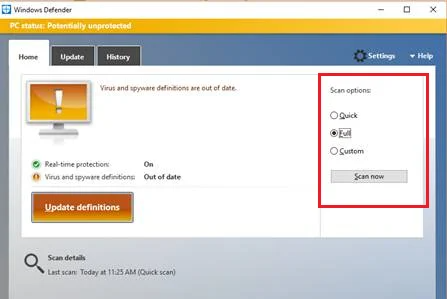
الخطوة 4. أخيرًا ، انتظر حتى ينتهي الفحص ، ثم أعد تشغيل النظام.
بعد إعادة تشغيل نظامك ، ارجع إلى إدارة المهام لمعرفة ما إذا كان أي عمليات تستخدم كمية غير طبيعية من موارد النظام. إذا كنت لا ترى أيًا منها ، فيجب عليك إزالة أي فيروسات وبرامج ضارة بشكل فعال من نظامك.
الطريقة الخامسة - اكتشاف خطأ محمل CTF على جهاز الكمبيوتر الخاص بك
في معظم الأوقات ، سيتم حفظ ملف ctfmon.exe بجهاز الكمبيوتر داخل المجلد C: \ Windows \ System32 ، أو System 64مجلد. قد يحدث خطأ محمل CTF عندما يكتشف برنامج مكافحة الفيروسات الخاص بك أن محمل CTF الخاص بك هو برنامج ضار محتمل أو ملف تالف. نتيجة لذلك ، سيتم وضع ملف ctfmon.exe في مكان آخر.
الخطوة 1: انقر نقرًا مزدوجًا فوق هذا الكمبيوتر من سطح المكتب لفتحه.
الخطوة 2: في النافذة ، انتقل إلى C: \ Windows \ System32. ثم حدد موقع exe في مجلد System 32. بدلاً من ذلك ، إذا كان جهاز الكمبيوتر الخاص بك هو 64 بت ، فيجب عليك فتح مجلد System 64.
الخطوة 3: انقر بزر الماوس الأيمن فوق ملف ctfmon.exe للانتقال إلى خصائصه.
الخطوة 4: الآن ، في ctfmon.exe Properties ، ضمن علامة التبويب "التفاصيل" ، تأكد من أن التوقيع الرقمي هو Microsoft Corporation.
بمجرد التحقق من التوقيع الرقمي لبرنامج تحميل CTF وموقعه ، يمكنك تحديد ما إذا كان يمكن إزالة ملف ctfmon.exe بالكامل من جهاز الكمبيوتر الخاص بك.
أداة الإصلاح التلقائي لـ Windows معلومات النظام
معلومات النظام- يعمل جهازك حاليًا بنظام التشغيل Windows 8.1
- يتوافق Fortect مع نظام التشغيل الخاص بك.
مستحسن: لإصلاح أخطاء Windows ، استخدم حزمة البرامج هذه ؛ إصلاح نظام فورتكت. تم إثبات قدرة أداة الإصلاح هذه على تحديد هذه الأخطاء ومشكلات Windows الأخرى وإصلاحها بكفاءة عالية جدًا.
تنزيل الآن Fortect System Repair
- 100٪ آمن كما أكدته شركة Norton.
- يتم تقييم نظامك وجهازك فقط.
هل يجب علي التعطيلمحمل CTF؟
لا نقترح عادةً إيقاف تشغيل محمل CTF لأنه قد يجعل بعض عمليات Microsoft Office غير مستقرة أو ينتهي بها الأمر إلى توقفها عن العمل. هذا لأن إنهاء هذا الإطار يعطل أو يوقف عملية CTFMon.exe ، والتي في الظروف العادية ، تكون مسؤولة عن التحكم في جميع العمليات التي تعتمد عليها.
ما هو محمل CTF Windows 11؟
مُحمل CTF ، المعروف أيضًا باسم Collaborative Translation Framework Loader ، هو خدمة مصادقة وتعريف توفر توافقًا نصيًا لتطبيقات إدخال المستخدم المختلفة. يتم استخدامه لطرق الإدخال مثل التعرف على الكلام وترجمة لوحة المفاتيح والكتابة اليدوية.
هل يمكنني إنهاء محمل CTF؟
لا يؤثر محمل CTF على جهاز الكمبيوتر الخاص بك ويمكن إيقافه في أي وقت. ومع ذلك ، يجب أن تعلم أنه عند تشغيل أي تطبيق من تطبيقات Office ، سيبدأ الإجراء مرة أخرى إذا كان المحمل يعمل بشكل طبيعي ولا توجد مشاكل. ومع ذلك ، فإن محمل CTF الذي يعمل في الخلفية قد يؤدي أحيانًا إلى إبطاء جهازك أو يتطلب الكثير من طاقة وحدة المعالجة المركزية.
كيف يمكنك إصلاح محمل CTF؟
يمكن استخدام العديد من طرق استكشاف الأخطاء وإصلاحها من أجل إصلاح مشكلة مع محمل CTF ، وكلها مدرجة في هذه المقالة. يمكنك تنفيذ الطرق التالية ، ويمكنك العثور على إرشادات مفصلة حول كيفية القيام بها في هذه المقالة أيضًا.
- تحقق من Windows Update
-استخدام برنامج جدولة المهام
- تعطيل وظيفة لوحة المفاتيح التي تعمل باللمس والكتابة اليدوية
- فحص Windows بحثًا عن البرامج الضارة والفيروسات
- اكتشاف خطأ محمل CTF على جهاز الكمبيوتر الخاص بك
كيف أقوم بفحص Microsoft Defender دون اتصال؟
لإجراء فحص Microsoft Defender دون اتصال بالإنترنت ، يجب عليك أولاً التأكد من أن لديك أحدث تعريفات الحماية من الفيروسات وبرامج التجسس. يمكنك القيام بذلك عن طريق فتح برنامج Microsoft Security Essentials والنقر فوق علامة التبويب "تحديث".
بمجرد حصولك على أحدث التعريفات ، تحتاج إلى النقر فوق علامة التبويب "الإعدادات" وتحديد "المسح الكامل". بمجرد اكتمال الفحص الكامل ، سيطالبك Defender بإعادة تشغيل الكمبيوتر لإنهاء الفحص دون اتصال.

